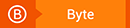-
 Configurar WAN con IP estatica + LAN mikrotik para conectarse a internet.
Configurar WAN con IP estatica + LAN mikrotik para conectarse a internet.
Continuando con la serie de manuales. Vamos a configurar nuestro RB para dar salida a nuestra LAN.
Vamos a basarnos del sig. diagrama de Red.
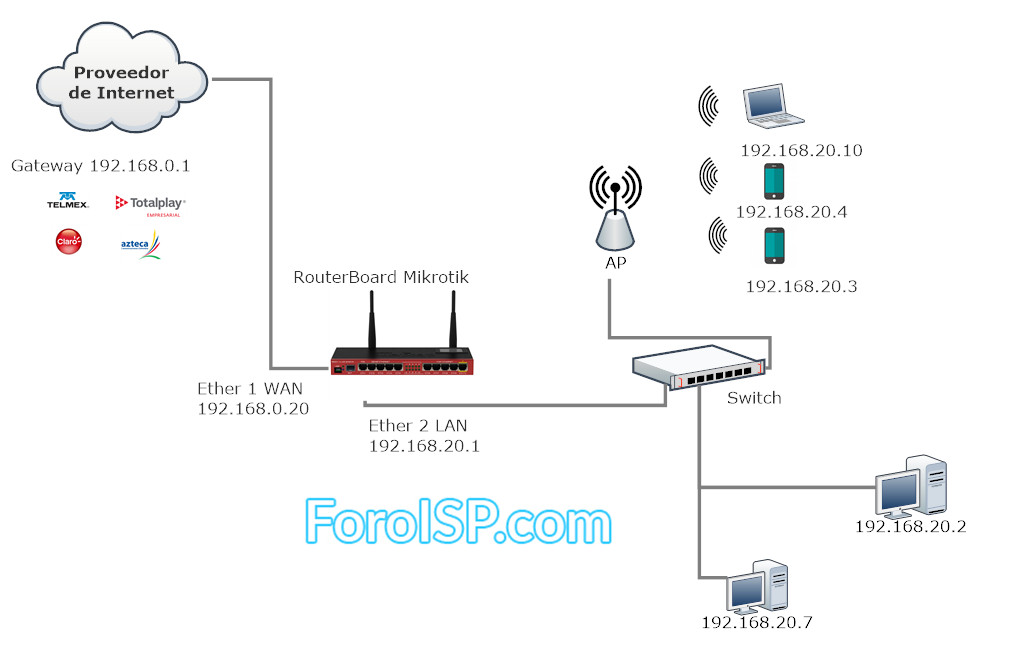
Definamos algunos conceptos:
Proveedor de internet (ISP): Es la empresa que nos brinda el servicio de internet, ver el diagrama de arriba
WAN: Es la interfaz donde nuestro RB se conectara a internet, en este caso será el ether1.
LAN: Interfaz de red para nuestros clientes, en este caso será el ether2.
1 En el Router del ISP vamos a obtener una IP disponible, en mi caso 192.168.0.20 esta la usaremos para el ether1 del RB.
La ip podemos obtenerla ingresando al router del ISP y ver cuales están ocupadas
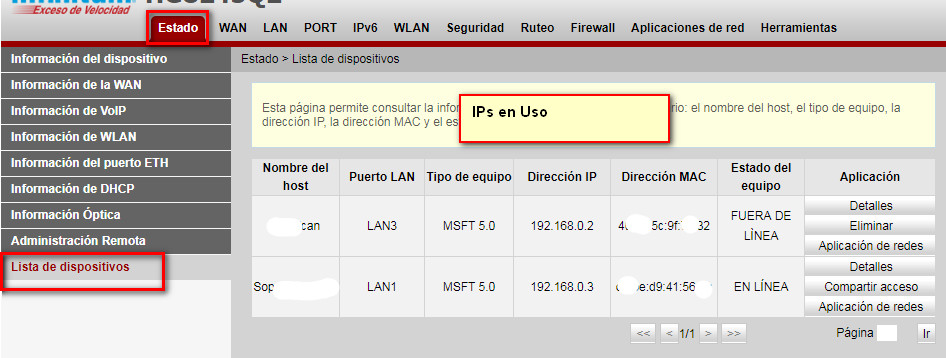
2 Borramos las reglas que tenga nuestro RB, lo hacemos ingresando a New Terminal y colocamos el siguiente código:
/system reset no-defaults=yes
Confirmamos escribiendo "Y" para borrar todo.
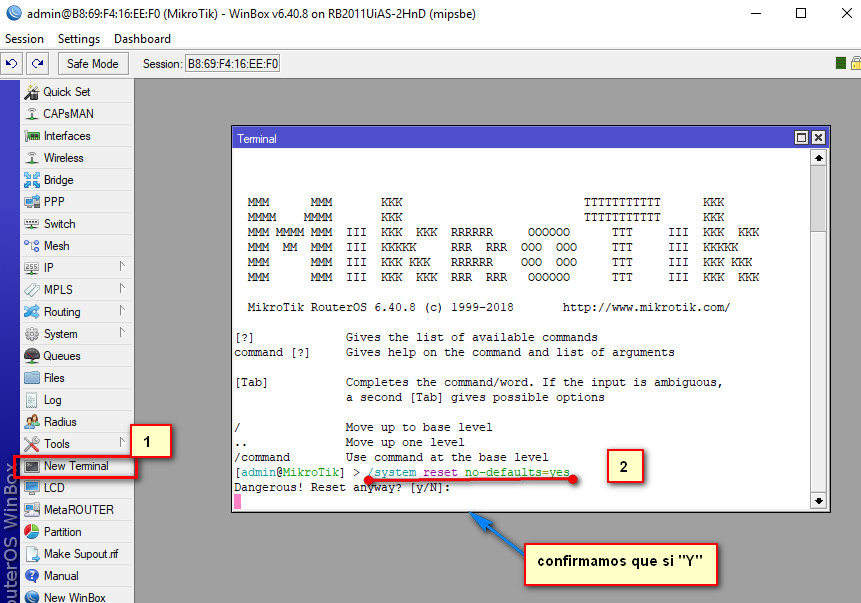
3 Agregamos la IP disponible a nuestra WAN(ether1) ingresando a IP/Address
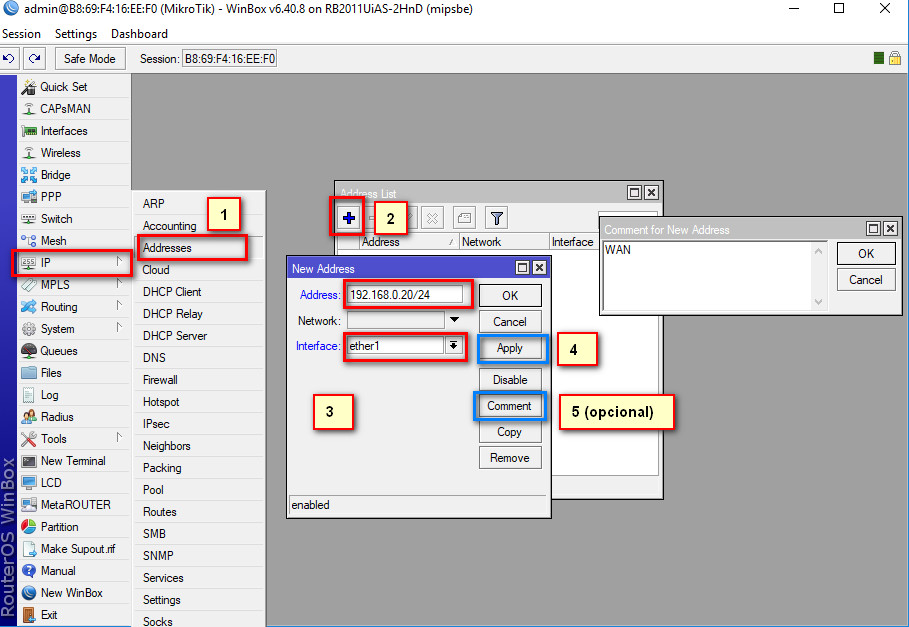
Address: Colocamos la IP disponible, en mi caso 192.168.0.20 como vemos es del mismo segmento de red que tiene el router de mi ISP. Se agregó al final de la IP "/24" que corresponde a la máscara de red del router del ISP
Interface: Seleccionamos ether1, que será nuestra WAN
4 Agregamos una IP a nuestra LAN (ether2), esta ip será nuestro Gateway (puerta de enlace).
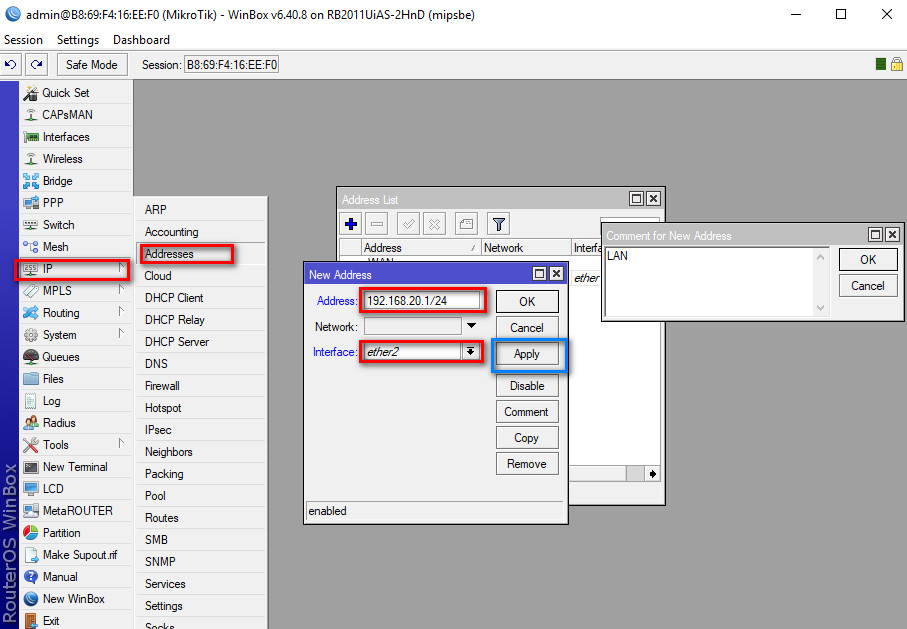
Segmento de LAN 192.168.20.0/24
Gateway 192.168.20.1
Los pasos son los mismos que configurar la WAN
5 Ahora enmascaramos nuestra red LAN para que salga a través de nuestra interface WAN
Nos vamos a IP/Firewall/ NAT
Aplicamos esto en la pestaña General y Action
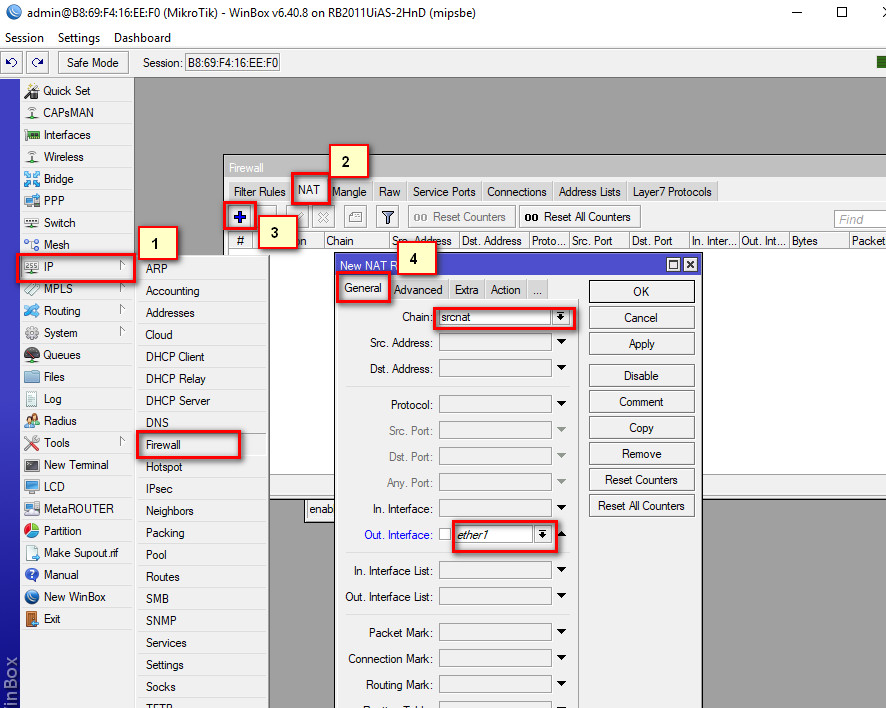
Chain: colocamos srcnat
Out. Interface; colocamos ether1
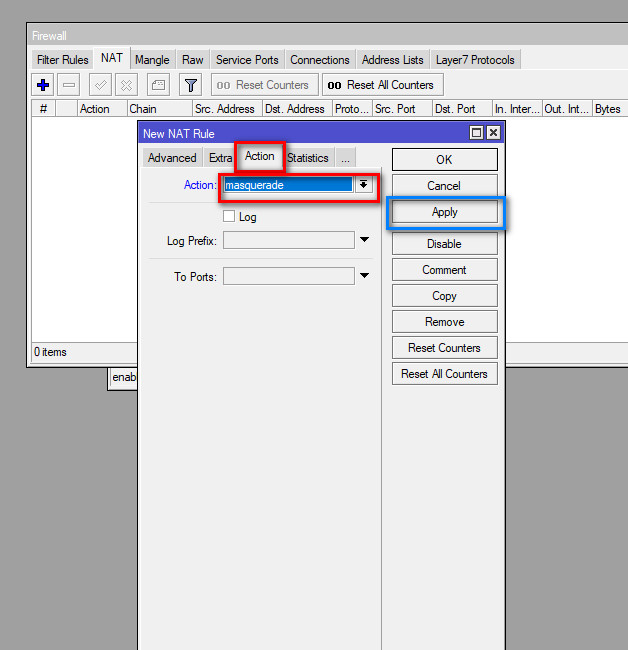
action: colocamos masquerade
6 Ahora le indicamos al RB que el internet viene de la IP 192.168.0.1 que es el gateway de nuestro router ISP
Nos vamos a IP/Routers
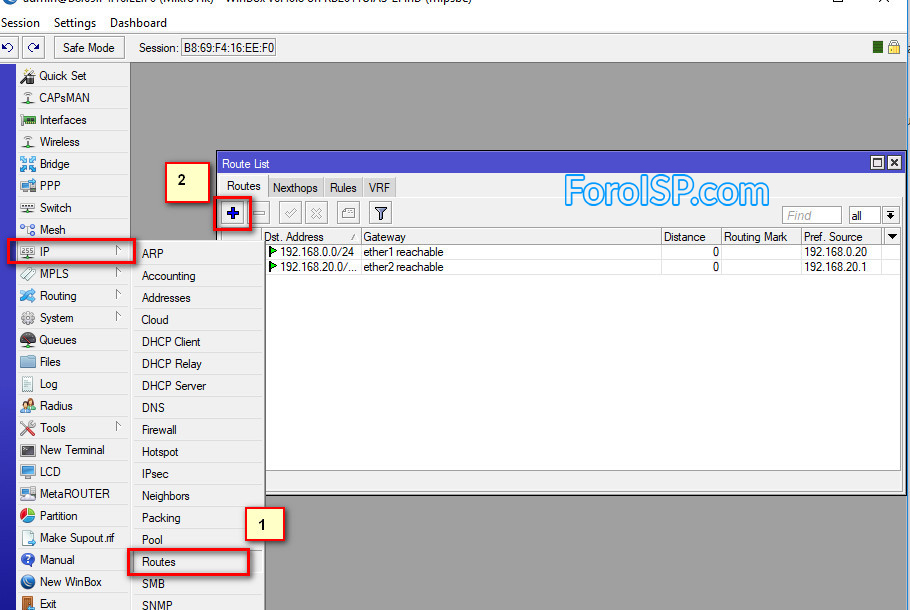
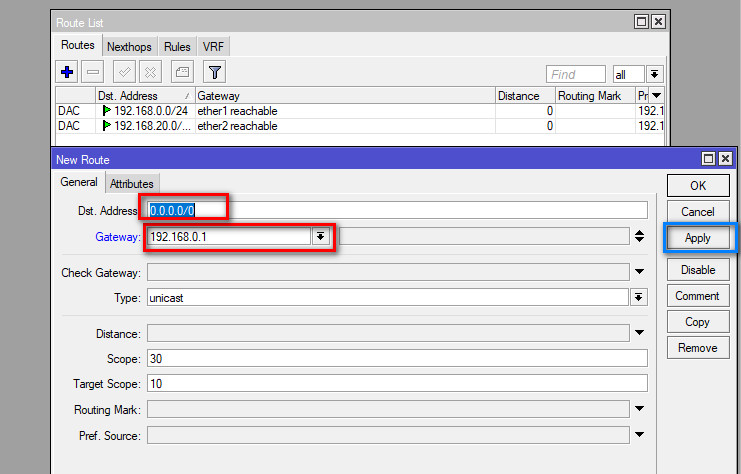
Dst. Address: colocamos 0.0.0.0/0 que es la dirección de destino general
Gateway: Es la IP del router del ISP en mi caso 192.168.0.1
En este punto nuestro router ya tiene salida a internet, probamos haciendo ping a 8.8.8.8 y nos debe responder
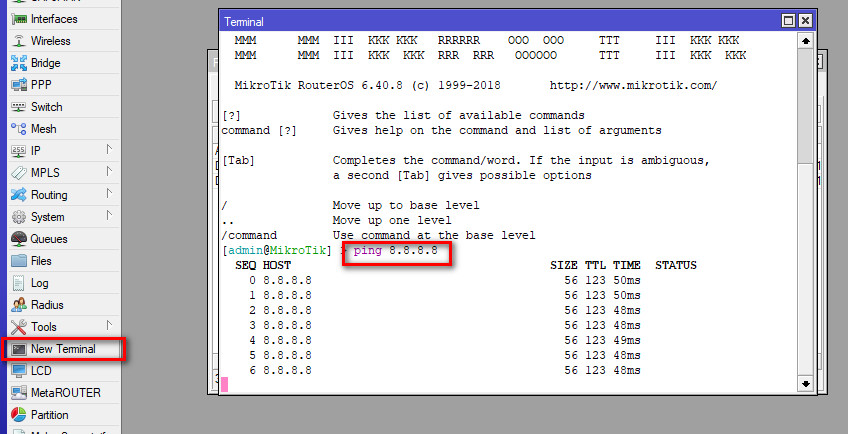
7 Como último paso configuramos la interfaz de red de mi computadora que esta conectada en el ether2.
Vamos una usar una IP del segmento LAN.
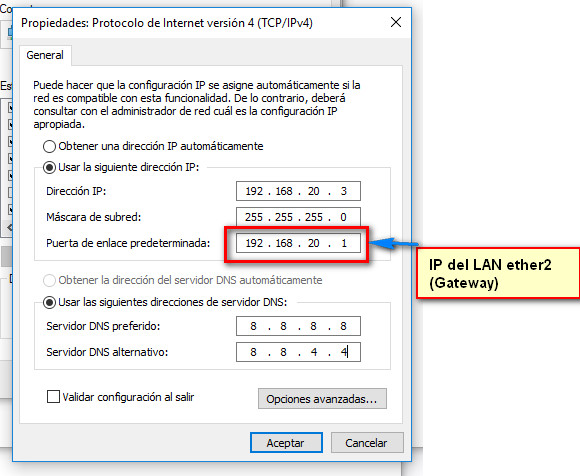
Nota
Seguramente tu red tiene otros rangos de IPs, entonces primero identifica el segmento y gateway de tu router ISP luego el segmento que usaras para tu LAN y cual sera el gateway de tu LAN. Una vez tengas claro esto puedes seguir la guia con tus propias IPs.
Video Tutorial
-
Reconocimientos - 0 Gracias, 3 Me agrada, 0 Me desagrada
-
Pregunta 1.-
¿Qué es el gateway?
R= Gateway o puerta de enlace predeterminada es todo el tráfico que entra y sale por la misma ip
Última edición por Fanny-LP; 24/12/2022 a las 09:41
-
-
-
Practicas
Realiza la siguiente practica, completa los datos para identificar Wan, Lan, IP y Gateway puedes basarte de la pregunta 1 y 2.
En cada diagrama usa una red LAN diferente y una IP Wan diferente.
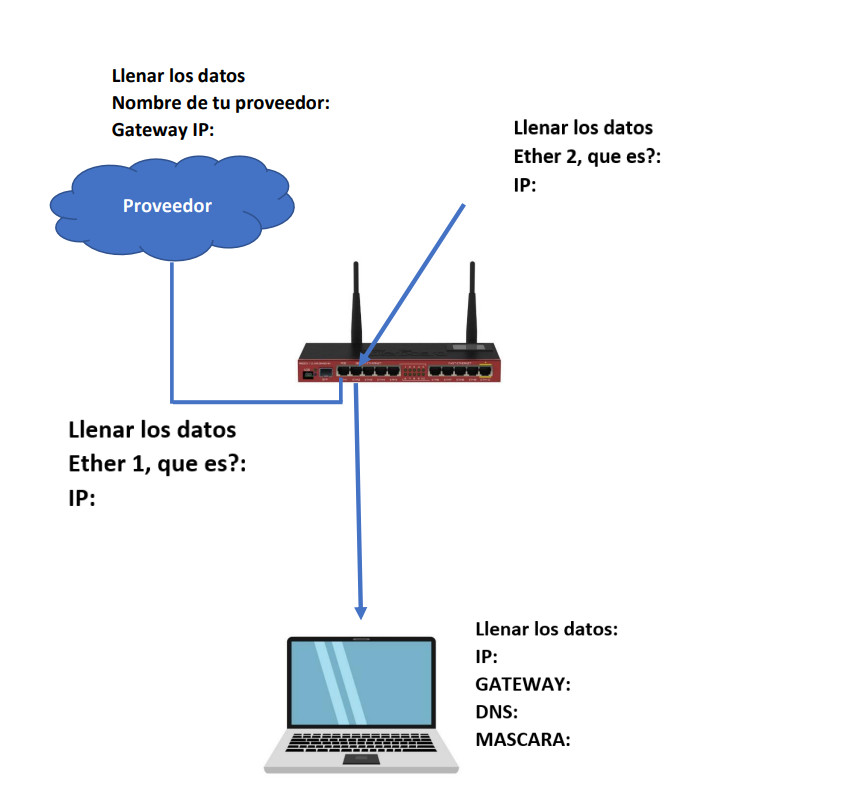


 Gracias:
Gracias:  Me agrada:
Me agrada:  Me desagrada:
Me desagrada: 
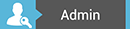
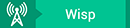


 Citar
Citar